
Firefox 74 ソーシャルメディアジャガーノートがウェブ上でのブラウジングアクティビティを追跡できないようにする公式のFacebookコンテナアドオンがあります。外にいるときは、Facebookのトラッカーを自動的にブロックできます フェイスブック と オンラインでプライバシーを強化する 。
FirefoxのFacebookコンテナのしくみ
Facebookコンテナーは、Facebookアクティビティをブラウザーの完全に別個のインスタンスに分離することによって機能します。これはFirefoxがコンテナーと呼びます。 Facebook Containerをインストールすると、Firefox拡張機能によってFacebook Cookieが削除され、サイトからログアウトされ、開いているFacebookタブがすべて閉じられます。これは、Mozilla自体が作成した無料のブラウザ拡張機能です。
有効にすると、通常どおりFacebookに自由に移動できます。これを行うと、Firefoxのタブの下に青い線が表示されます。これは、コンテナがアクティブであることを示しています。そのコンテナ内のFacebook関連のすべてが許可されます。そのコンテナの外にあるFacebook関連のすべてがブロックされます。コンテナ内でクリックしたFacebook以外のリンクは、Facebookコンテナの外部にある通常のFirefoxブラウザタブで開きます。
Facebookのログインを必要とする、またはその他の方法でそのコンテンツにアクセスするWebサイトは、まったく機能しません。これがアドオンの正確な目的です。通常のブラウジングアクティビティ中にFacebook関連のアクティビティが邪魔になったり追跡したりするのを防ぐことです。
注意:このアドオンは、Facebookがすでに持っている情報には何の影響も与えず、コンテナー内でのFacebookの策略を妨害することもありません。また、このアドオンは、 マルチアカウントコンテナ アドオン。選択した1つ以上のWebサイトを同様のコンテナーに入れることができます。色分けされたタブを使用して、トラッカーを使用せずにさまざまなWebサイトで操作したり、同じアカウントを持つ同じWebサイトの複数のインスタンスで操作したりできます。
Facebookコンテナをインストールしてアクティブ化する方法
訪問 Facebookコンテナページ FirefoxのMozillaアドオンサイトでインストールします。または、「 あっどんs。もじっぁ。おrg Firefoxで」を選択し、「Facebookコンテナ」を検索します。このページが表示されたら、[Firefoxに追加]をクリックします。
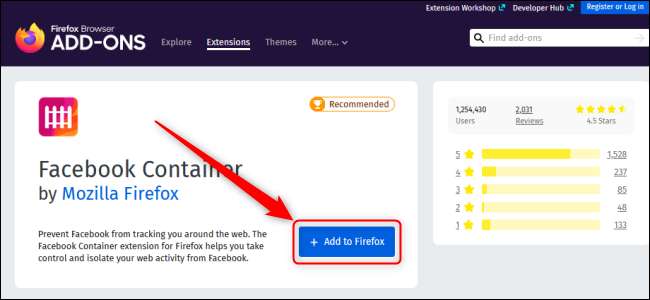
「Facebookコンテナの追加」プロンプトが表示されます。 「追加」をクリックします。
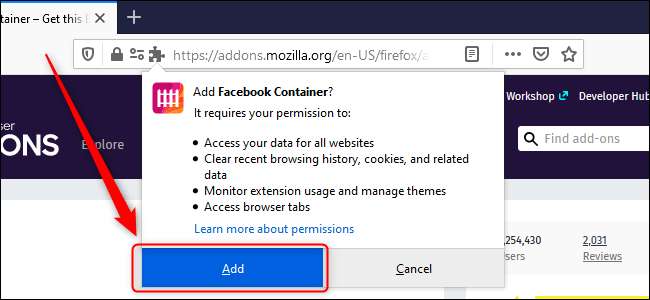
タブのテキストの下にある黒い線を探すことで、タブでFacebookコンテナがアクティブになっているかどうかを確認できます。
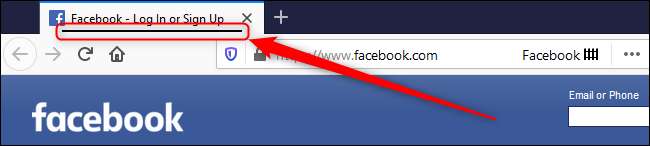
例外を追加する方法
コンテナは、ブラウザの特別な部分でFacebookのアクティビティを分離します。 Facebookは、他のWebサイトのFacebookボタンを介してブラウジングアクティビティを追跡することはできません。ただし、別のWebサイトでFacebookアカウントを操作したい場合があります。
これらの制限からサイトを除外する場合は、そのWebサイトを例外として追加し、Facebookとの対話を許可できます。これを行うには、FirefoxをそのWebサイトに移動します。 Facebookコンテナアイコンをクリックし、「Facebookコンテナでサイトを許可する」を選択します。

「許可」をクリックすると、この新しい設定でページが更新されます。
これらの設定を適切に行うと、Firefoxは、Facebookで最後に見たものに基づいて新しい広告を表示しないブラウジングエクスペリエンスを提供できます。







